
Uns ist eine ungewöhnliche Fehlermeldung namens „Die Anwendung Win32Bridge.Server.exe konnte nicht ordnungsgemäß gestartet werden“ bekannt. Einige Windows-Benutzer haben dieses Problem beim Booten ihrer Systeme gemeldet, während andere diese Fehlermeldung gesehen haben, nachdem sie versucht haben, neu installierte Software auf ihren Windows-Systemen auszuführen.
Das Problem ist nun, dass es einigen Benutzern ab und zu erscheint, während andere Benutzer es nicht als störend empfinden. Sie waren sich nicht sicher, warum das geschah. Dies könnte daran liegen, dass einige Dateien auf dem System beschädigt sind, einige Änderungen an den Systemeinstellungen vorgenommen wurden usw.
Nachdem wir die oben genannten Informationen gesammelt und Recherchen durchgeführt haben, sind wir auf einige Ideen gekommen, die Menschen bei der Lösung dieses Problems helfen können.
Wenn Sie auf das gleiche Problem stoßen, lesen Sie bitte weiter.
Das Zurücksetzen/Deaktivieren der Cortana-App kann dieses Problem beheben, da viele Windows-Benutzer es mit dieser Methodenfrage erfolgreich gelöst haben.
Wir empfehlen unseren Benutzern, zuerst die Cortana-App zurückzusetzen und mithilfe der unten erläuterten Schritte zu prüfen, ob es ihnen hilft.
Schritt 1: Drücken Sie die Taste Windows auf Ihrer Tastatur und geben Sie Installierte Apps ein.
Schritt 2: Drücken Sie die Enter-Taste, um die Seite Installierte Anwendungen auf Ihrem System zu öffnen.
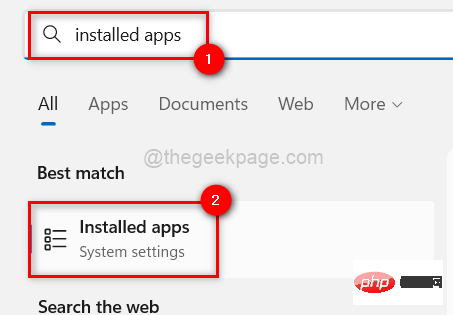
Schritt 3: Geben Sie cortana in die Suchleiste ein, wie unten gezeigt.
Schritt 4: Klicken Sie dann in den aufgelisteten Suchergebnissen auf Cortanadrei horizontale Punkte am Ende der App( # 🎜🎜#… ). Schritt 5: Wählen Sie
Erweiterte Optionen aus der Liste Weitere Optionen anzeigen.
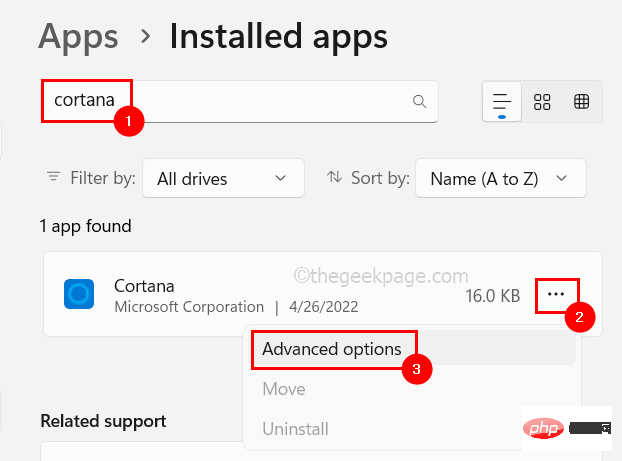 Schritt 6: Scrollen Sie auf der Seite „Erweiterte Optionen“ nach unten und klicken Sie auf die Schaltfläche
Schritt 6: Scrollen Sie auf der Seite „Erweiterte Optionen“ nach unten und klicken Sie auf die Schaltfläche
. Setzen Sie Cortana zurück App und löschen Sie alle Daten aus der App.
 Schritt 7: Wenn Sie fertig sind, schließen Sie die Seite „Installierte Apps“.
Schritt 7: Wenn Sie fertig sind, schließen Sie die Seite „Installierte Apps“.
Überprüfen Sie jetzt, ob das Problem behoben ist? Versuchen Sie andernfalls, die unten erwähnte Cortana-App zu deaktivieren.
Cortana-App deaktivieren
auf Ihrem System #🎜🎜 zu öffnen #Taskmanager. Schritt 2: Sobald sich das Task-Manager-Fenster öffnet, gehen Sie wie unten gezeigt zur Registerkarte „Anwendungen starten
“.Schritt 3: Suchen Sie dann nach der unten aufgeführten Cortana-App.
Schritt 4:Klicken Sie mit der rechten Maustaste auf das Programm
CortanaApp und klicken Sie im Kontextmenü auf Deaktivieren#🎜🎜, wie unten gezeigt.
Schritt 5: Schließen Sie nach dem Deaktivieren das Task-Manager-Fenster.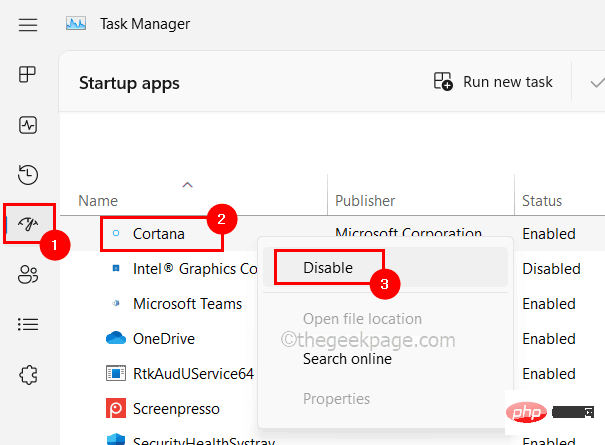 Fix 2 – SFC- und DISM-Befehle über die Eingabeaufforderung ausführen
Fix 2 – SFC- und DISM-Befehle über die Eingabeaufforderung ausführen
Schritt 1: Auf der Tastatur mit dem Startmenü
SuchenSchritt 2: Geben Sie dann cmd ein und klicken Sie in den aufgelisteten Ergebnissen mit der rechten Maustaste auf
BefehlEingabeaufforderung „Programm anwenden“. Schritt 3: Wählen Sie Als Administrator ausführen aus der Kontextmenüoption aus, wie unten gezeigt.
Schritt 4: Klicken Sie auf
„Ja“ in der Eingabeaufforderung „Benutzerzugriffskontrolle“ auf dem Bildschirm, um mit dem nächsten Schritt fortzufahren . 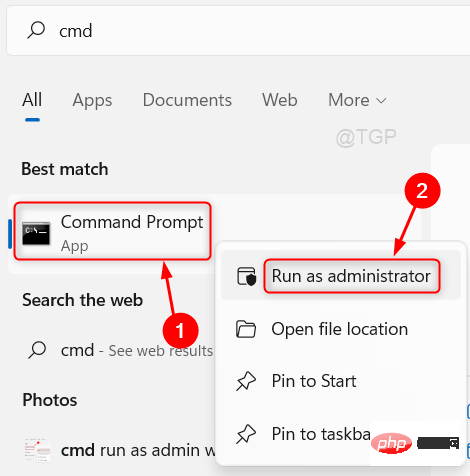
sfc /scannow
Schritt 6: Warten Sie, bis es fertig ist. Ersetzen Sie dann alle verfügbaren beschädigten Dateien.
Schritt 7: Nachdem Sie alle beschädigten Dateien bereinigt haben, kopieren Sie den folgenden Befehl, fügen Sie ihn ein und führen Sie ihn durch Drücken der 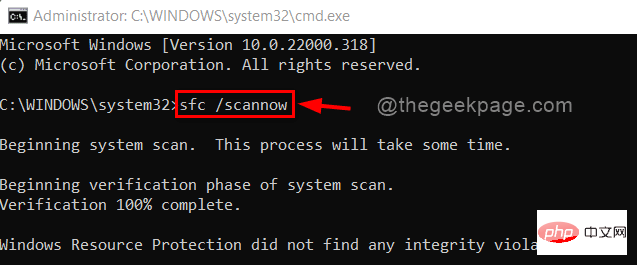 Eingabetaste
Eingabetaste
DISM /在线 /Cleanup-Image /RestoreHealth
Schritt 8: Wenn Sie fertig sind, verlassen Sie das Eingabeaufforderungsfenster.
Fix 3 – Plattformdienste für verbundene Geräte deaktivieren 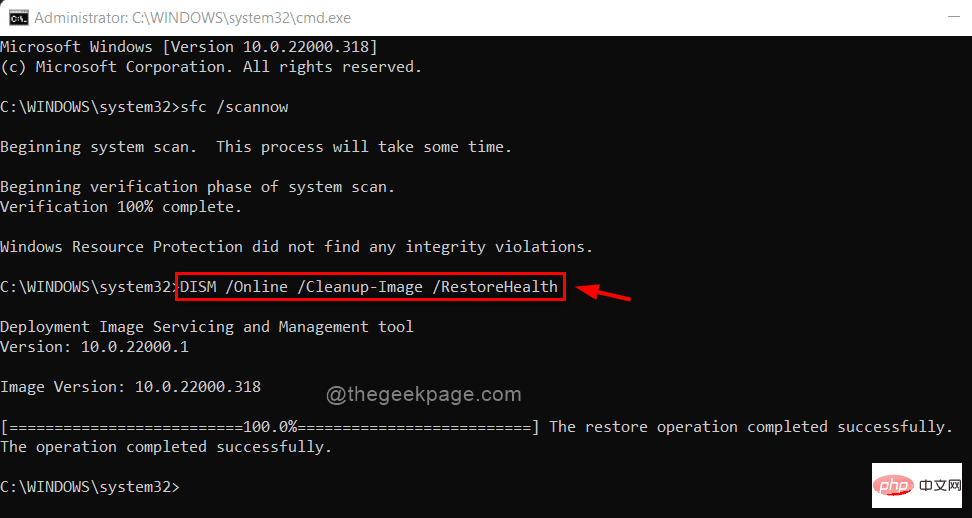
Windows
und #🎜🎜 gedrückt, um das Befehlsfeld „Ausführen“ zu öffnen # R-Taste.Schritt 2: Geben Sie services.msc in das Feld „Ausführen“ ein und drücken Sie die Eingabetaste , um "# 🎜🎜 zu öffnen #Service“-Fenster.
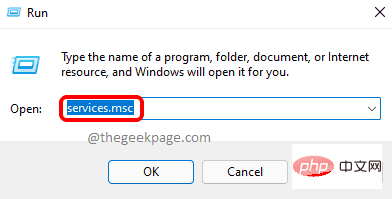
Plattformdienste für verbundene Geräte und #🎜 🎜#Doppelklicken Sie darauf darauf, um das Eigenschaftenfenster zu öffnen.
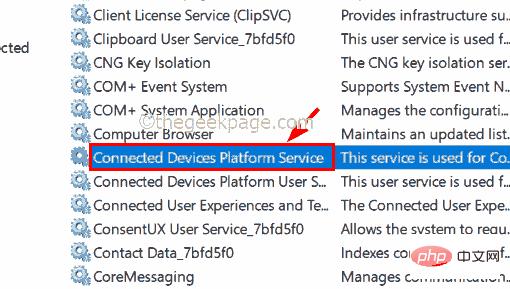 Schritt 4: Stellen Sie sicher, dass Sie sich auf der Registerkarte „
Schritt 4: Stellen Sie sicher, dass Sie sich auf der Registerkarte „
“ befinden und wählen Sie die Optionsliste „Starttyp“ aus Wählen Sie „deaktivieren“. Schritt 5: Klicken Sie nach der Auswahl unten auf
Stopp, um den Dienst zu beenden. Schritt 6: Klicken Sie nach Abschluss auf „
Übernehmen“ und „OK“, um die Änderungen zu übernehmen und das Eigenschaftenfenster zu schließen.
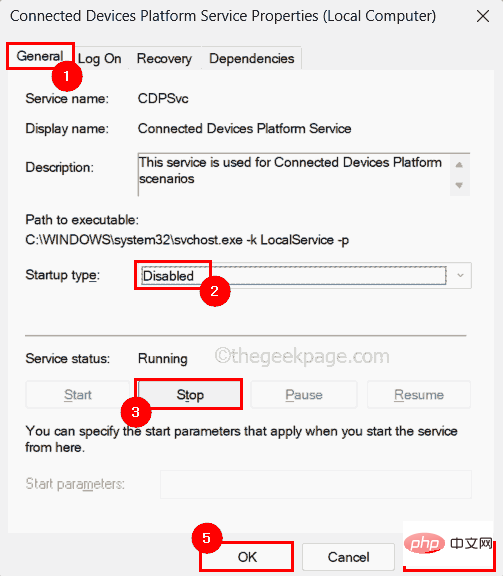 Jetzt sehen Sie, ob das Problem dadurch gelöst wird.
Jetzt sehen Sie, ob das Problem dadurch gelöst wird.
Das obige ist der detaillierte Inhalt vonWie behebt man das Problem „Win32Bridge.Server.exe-Anwendungsfehler' unter Windows 11/10?. Für weitere Informationen folgen Sie bitte anderen verwandten Artikeln auf der PHP chinesischen Website!
 Die Rolle von Cortana in Windows 10
Die Rolle von Cortana in Windows 10
 So öffnen Sie eine ZIP-Datei
So öffnen Sie eine ZIP-Datei
 Mobiltelefon-Zweitkarte
Mobiltelefon-Zweitkarte
 Python konfiguriert Umgebungsvariablen
Python konfiguriert Umgebungsvariablen
 Tutorial zum Übertragen von Windows 11 von meinem Computer auf den Desktop
Tutorial zum Übertragen von Windows 11 von meinem Computer auf den Desktop
 Was bedeutet Kontext?
Was bedeutet Kontext?
 Kernelutil.dll-Fehlerreparaturmethode
Kernelutil.dll-Fehlerreparaturmethode
 Maßnahmen zur Speicherung der Datenverschlüsselung
Maßnahmen zur Speicherung der Datenverschlüsselung




